Download de arquivos pelo CRM One WEB
Neste manual, mostraremos como configurar um link para download de arquivos do servidor local do SAP/CRM através do CRM One WEB.
O exemplo abaixo tem o objetivo de disponibilizar o download do DANFE no formato PDF. Aqui utilizamos o add-on Triple One do fornecedor Skill, que gera o PDF automaticamente dentro do servidor SAP.
Configurando a geração do PDF automático do DANFE no add-on Triple One:
- Abra o SAP Business One e inicie o addon Triple One
- Acesse o menu Triple One/NFe – Nota Fiscal Eletrônica Federal/Configurações
- Na aba “Danfe”, configure o caminho “DANFE em PDF”. Importante: o caminho deve estar acessível pelo IIS onde o site do CRM One está rodando. Normalmente utiliza-se uma pasta compartilhada na rede.
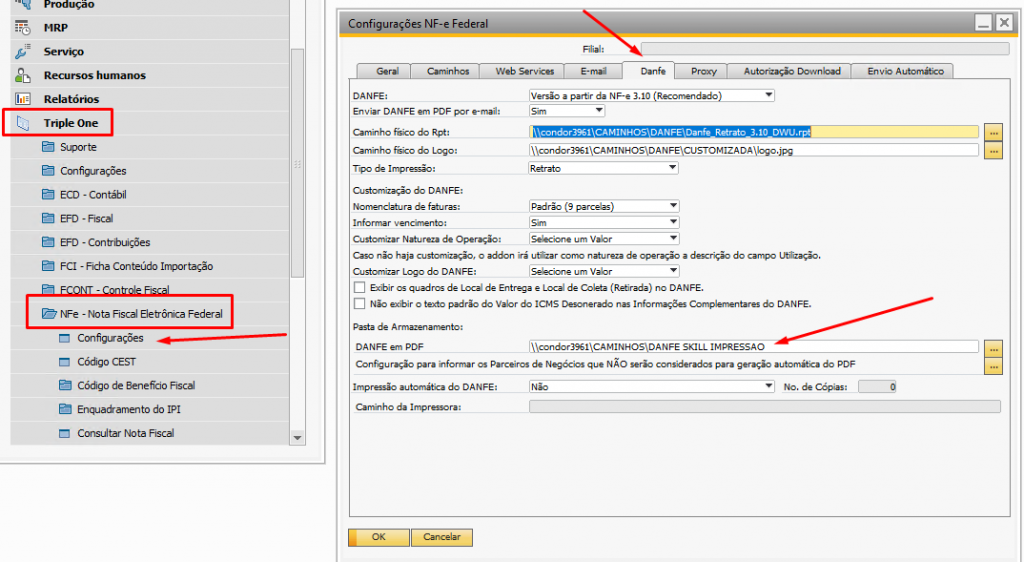
4. Pronto, agora o DANFE em formato PDF será salvo no local indicado. Caso tenha problemas na geração do PDF ou em alguma configuração do Triple One, consulte o seu parceiro SAP ou o Grupo Skill para auxiliar nesta configuração. Aqui apenas exemplificamos como foi feito no ambiente DWU para agilizar o seu trabalho.
Configurando acesso externo ao diretório compartilhado na rede através do IIS
Agora que já temos os arquivos salvos no diretório, precisamos configurar o acesso local/externo através do IIS, que é o serviço que hospeda o site web do CRM One.
- Acesse o servidor WEB do CRM One, onde está configurado o site.
- Abra o Windows Explorer e acesse a pasta compartilhada onde estão os arquivos PDF
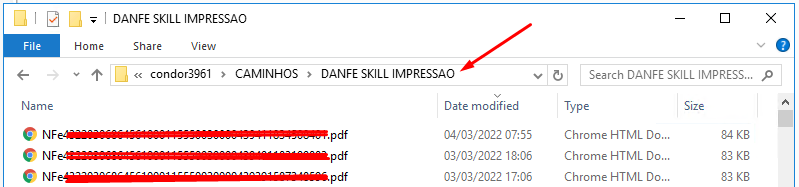
- Abra o IIS (Internet Information Services)
- Expanda o site do CRM One
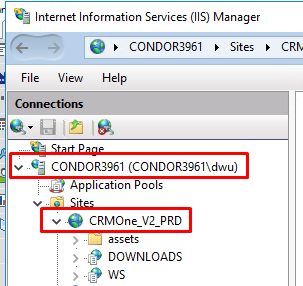
Note que no print temos um diretório chamado “DOWNLOADS”. Para criá-lo, faça execute os seguintes passos:
a. Clique com o botão direito sobre o site, exemplo “CRMOne_V2_PRD” e depois escolha a opção “”Add virtual directory”
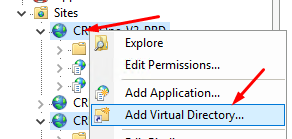
b. Preencha com o alias “DOWNLOADS” e o caminho físico que você definiu dos arquivos PDF. Clique em OK.
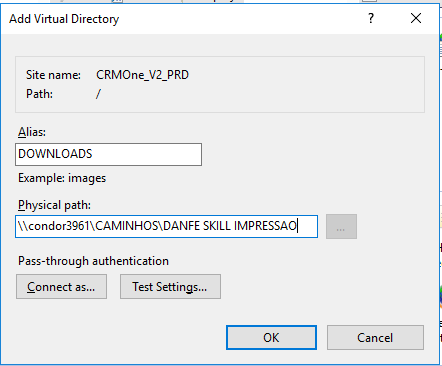
c. O diretório virtual irá aparecer assim:
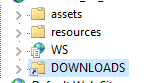
d. Agora, vamos converter ele para uma aplicação. Para isso, clique com o botão direito e escolha a opção “Convert to Application”
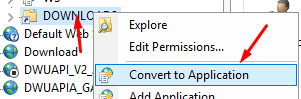
e. Pronto, diretório acessível através do IIS.
Criando a consulta personalizada para DOWNLOAD do arquivo DANFE
Iremos utilizar o recurso de “Análise personalizada” para disponibilizar o DOWNLOAD na tela do pedido de vendas. Para isso, consulte o manual https://www.dwu.com.br/manuais/crmone-web/analises-personalizadas/
No exemplo criado, foi usada a seguinte configuração:
- Uma análise personalizada foi criada na tela de pedido de vendas conforme abaixo:
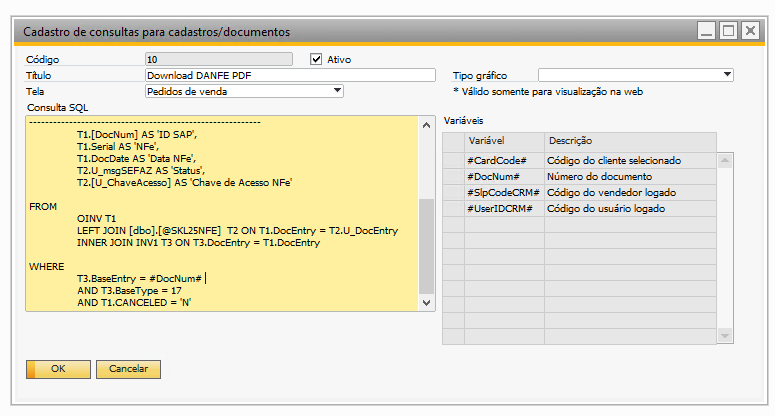
Consulta SQL utilizada no exemplo:
SELECT DISTINCT
-----------------------------------------------------------------------------------
'<a href="DOWNLOADS/DANFE SKILL IMPRESSAO/NFe'+ T2.[U_ChaveAcesso] + '.pdf'
+ '" target="_blank"><img src="https://img.icons8.com/office/40/000000/pdf-2.png" alt="Clique aqui para baixar o DANFE em PDF"/></a>' AS 'Download PDF',
-----------------------------------------------------------------------------------
T1.[DocNum] AS 'ID SAP',
T1.Serial AS 'NFe',
T1.DocDate AS 'Data NFe',
T2.U_msgSEFAZ AS 'Status',
T2.[U_ChaveAcesso] AS 'Chave de Acesso NFe'
FROM
OINV T1
LEFT JOIN [dbo].[@SKL25NFE] T2 ON T1.DocEntry = T2.U_DocEntry
INNER JOIN INV1 T3 ON T3.DocEntry = T1.DocEntry
WHERE
T3.BaseEntry = #DocNum#
AND T3.BaseType = 17
AND T1.CANCELED = 'N'2.
Importante:
A CONSULTA UTILIZADA NESTE MANUAL É UM EXEMPLO NA LINGUAGEM SQL. VOCÊ PODERÁ UTILIZAR A MESMA CONSULTA SE OS CRITÉRIOS ATENDEREM SUA NECESSIDADE. cASO PRECISE DE CONDIÇÕES DIFERENTES, BASTA CRIAR SUA PRÓPRIA CONSULTA.
ESTA CONSULTA, EXIBE NOTAS FISCAIS QUE TEM COMO ORIGEM UM PEDIDO DE VENDAS E QUE NÃO ESTEJAM CANCELADAS.
aLÉM DISSO, INCLUÍMOS UMA TAG HTML PARA QUE O LINK DE DOWNLOAD SEJA UM ÍCONE.
- O resultado final poderá ser visto no CRM One WEB, na aba “Análises personalizadas” do Pedido de Vendas
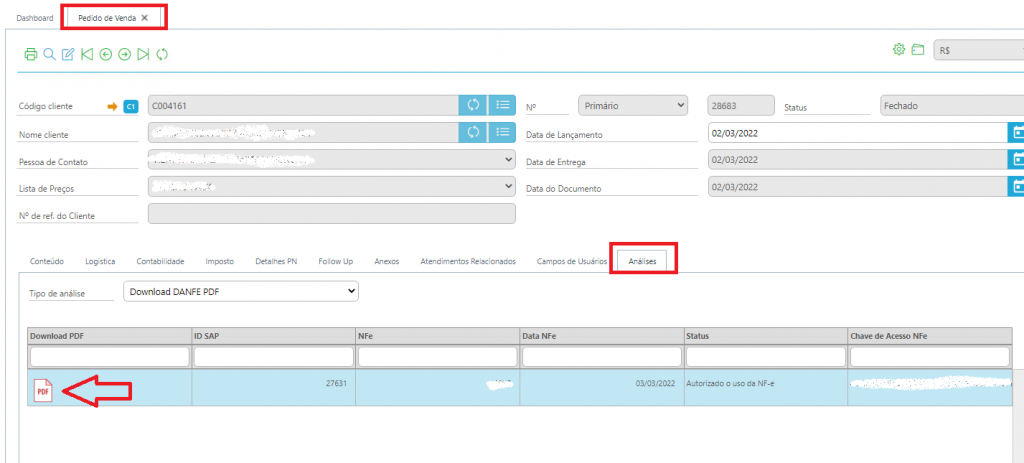
ATENÇÃO
caso você clique no botão e não apareça o PDF, verifique:
– se seu navegador está bloqueando a abertura da nova aba
– se o endereço gerado no ícone está acessível
– se o arquivo em questão existe no caminho configurado da sua consulta
